华硕笔记本u盘重装xp系统怎么做比较快
更新日期:2024-03-22 22:09:13
来源:转载
一些用户由于个人需要,会在电脑中安装xp系统,但是,xp系统虽然占用资源少,运行流畅,不过也比较容易出现系统故障。如果是华硕笔记本需要重装xp系统,那么我们可以参考接下来的教程,使用u盘快速重装华硕笔记本xp系统。
相关教程:
笔记本一键重装系统xp怎么操作
u盘安装xp原版镜像步骤
装xp蓝屏解决方法
一、重装准备
1、备份C盘和桌面文件
2、操作系统:华硕笔记本xp系统下载
3、2G左右U盘:怎么制作U盘PE启动盘
4、启动设置:华硕zx50怎么设置U盘启动
二、华硕笔记本u盘重装xp系统步骤
1、重启时按F2进入BIOS,在Advanced下选择SATA Configuration回车;
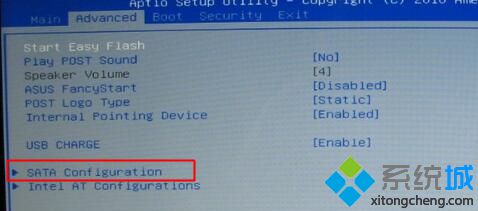
2、选择SATA Mode Selection回车,改成IDE,回车,按F10回车重启;
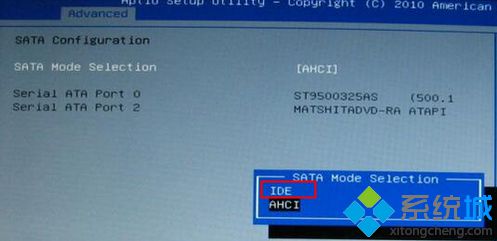
3、插入U盘,重启时不停按Esc,弹出启动菜单,选择从U盘启动,回车;

4、在U盘主菜单,选择【01】或【02】运行PE系统;
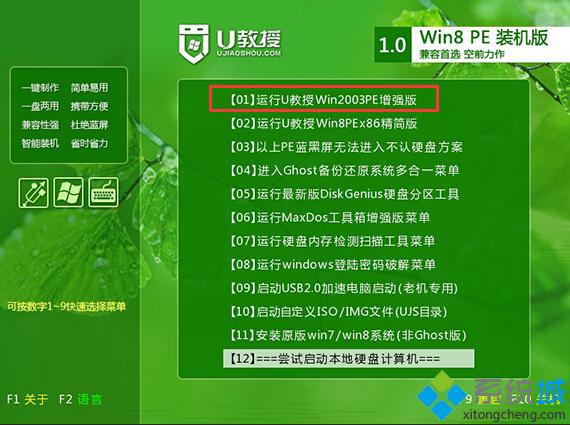
5、进入PE系统,打开【PE一键装机】,保持默认设置,选择系统所在位置C盘,点击确定;
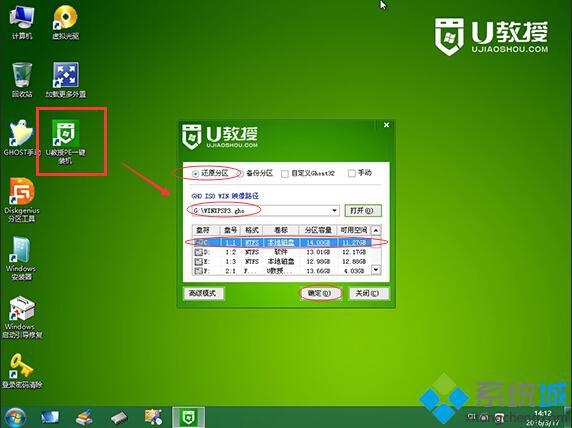
6、在以下这个界面,开始执行xp系统解压过程;
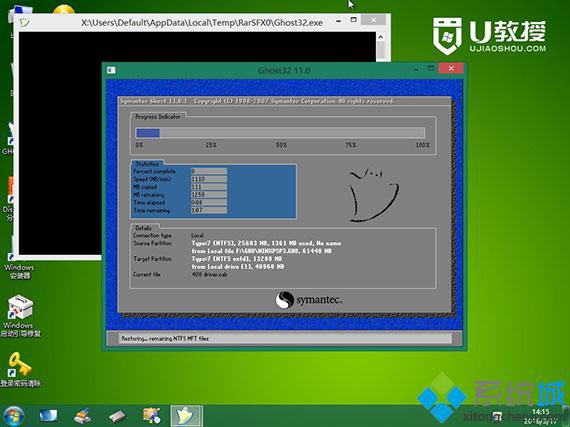
7、完成解压后,重启电脑,此时拔掉U盘,将自动执行重装xp系统过程

8、最后启动进入华硕笔记本xp系统桌面即可完成重装操作。
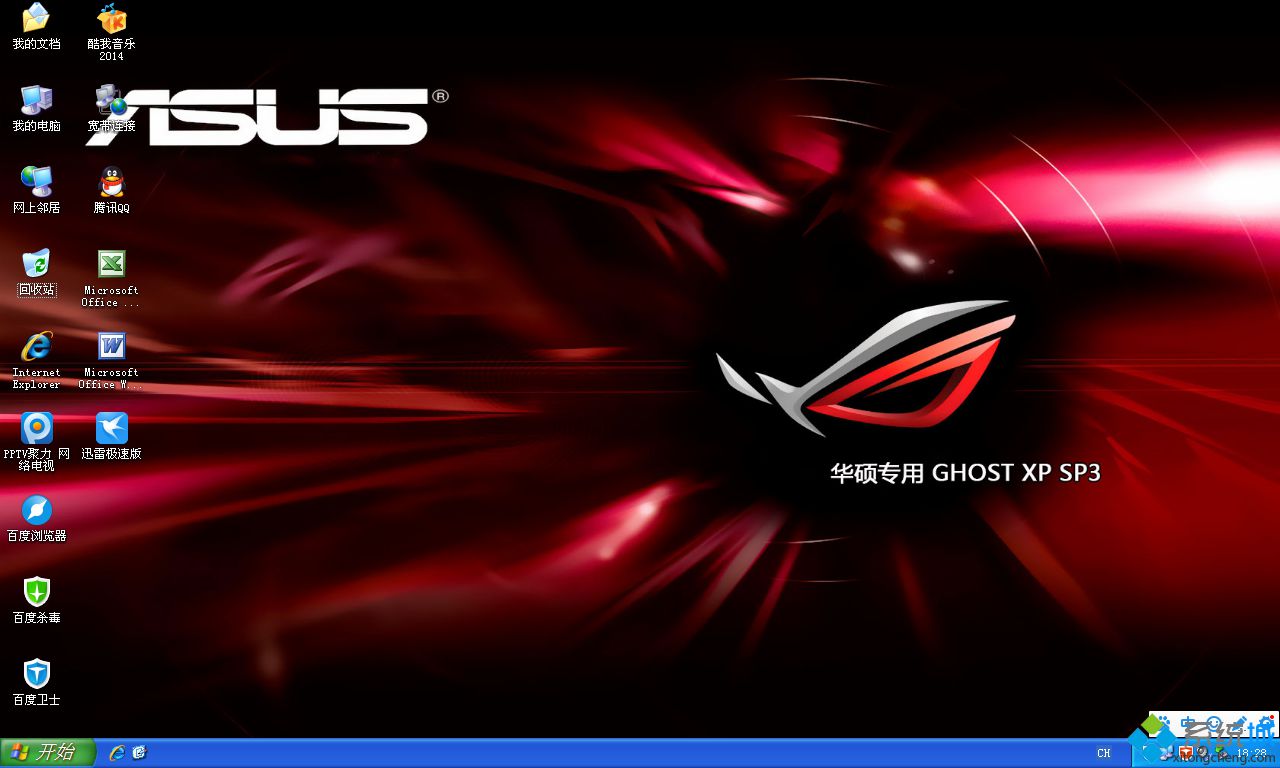
还不懂华硕笔记本怎么重装xp系统的朋友,可以根据上述步骤使用u盘来操作。
- monterey12.1正式版无法检测更新详情0次
- zui13更新计划详细介绍0次
- 优麒麟u盘安装详细教程0次
- 优麒麟和银河麒麟区别详细介绍0次
- monterey屏幕镜像使用教程0次
- monterey关闭sip教程0次
- 优麒麟操作系统详细评测0次
- monterey支持多设备互动吗详情0次
- 优麒麟中文设置教程0次
- monterey和bigsur区别详细介绍0次
周
月












